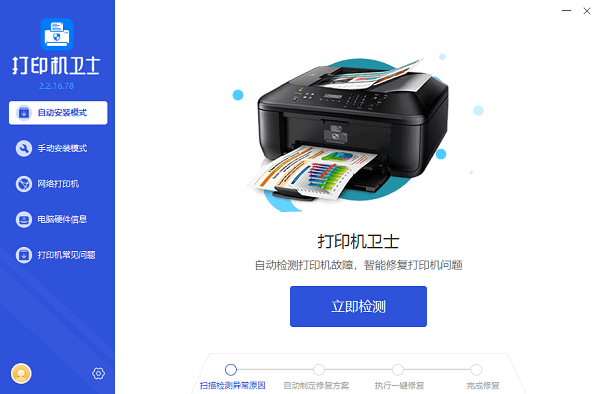打印机怎么删除打印记录 方法看这里
打印机作为我们日常生活和工作中不可或缺的设备,经常用于打印各种文件和资料。然而,每次打印后,打印机都会留下记录,这些记录可能会泄露我们的隐私或敏感信息。为了隐私或安全考虑,我们需要删除打印机的打印记录。那么,该如何操作呢?今天就教大家删除打印记录的方法,快来看看吧。

一、删除打印队列中的打印记录
1、在Windows系统中,点击“开始”菜单,然后依次点击“控制面板”→“设备和打印机”。
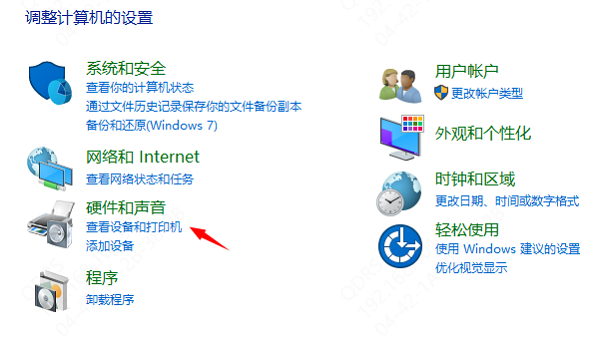
2、在“设备和打印机”窗口中,找到并双击你正在使用的打印机图标。
3、这将打开一个新的窗口,显示当前打印队列。
4、在打印队列窗口中,选择要取消的打印任务。
5、右键点击选中的任务,选择“取消”或“删除”。
二、清除打印机缓存中的打印记录
1、打开“运行”对话框(Win + R),输入services.msc并回车。
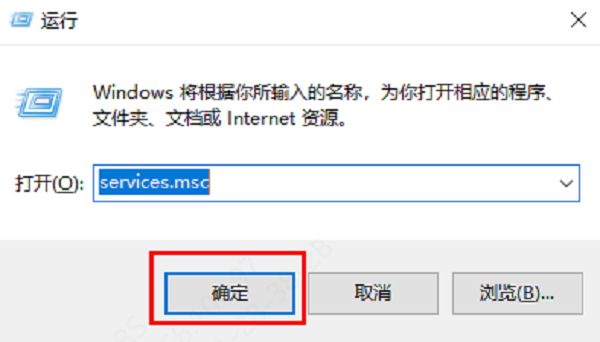
2、在服务列表中找到“Print Spooler”,右键点击并选择“停止”。
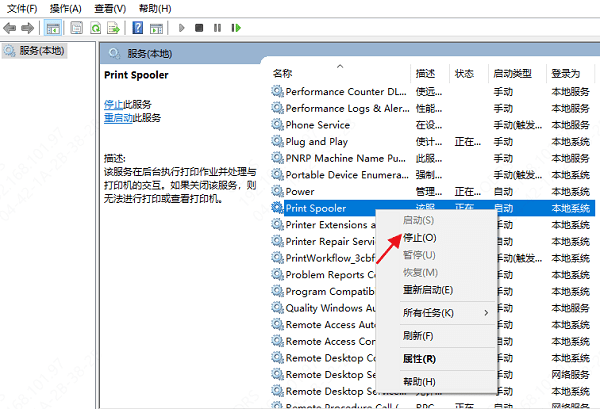
3、打开文件资源管理器,导航到C:\Windows\System32\spool\PRINTERS。
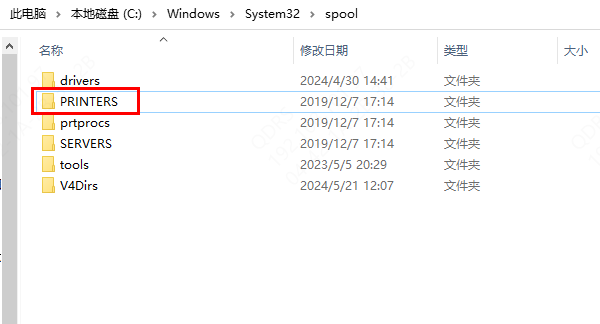
4、删除该文件夹中的所有文件。这些文件是打印缓存。
5、回到服务列表,右键点击“Print Spooler”并选择“启动”。

三、删除打印机驱动程序中的打印记录
1、在Windows系统中,可以通过运行eventvwr.msc命令或搜索“事件查看器”来打开。
2、事件查看器中,找到与打印相关的日志(如“应用程序”或“系统”日志)。
3、右键点击相关日志,选择“清除日志”来删除记录。
如果你刚接触打印机设备,或者是一个打印机小白,下载“打印机卫士”会是一个很好的选择。它能提供打印机驱动安装与修复功能,能自动帮你识别打印机品牌和型号,并一键智能下载、安装、修复最优驱动程序。不用你自己去找打印机型号,打印机版本等,减少了很多繁琐的步骤。
其他常见的驱动程序问题,如打印机连不上、驱动异常、打印出错等,也能在打印机卫士找到解决方案。是打印机天选的“帮手”。

 好评率97%
好评率97%
 下载次数:4726387
下载次数:4726387